Eine Desktop-Applikation, die die Qualität und Effizienz von Produktionsarbeit steigert
Download Funktionen / Spezifikationen Unterstützte Geräte Bedienung Häufig gestellte Fragen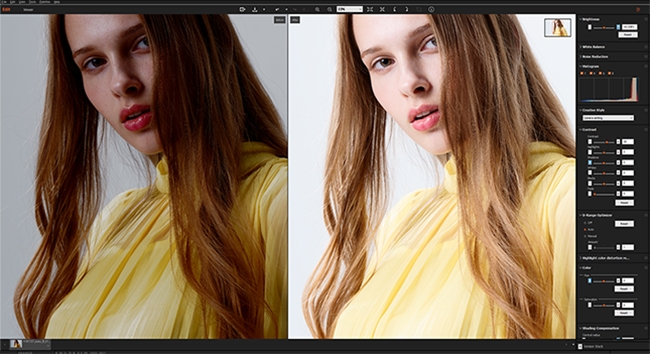
Imaging Edge Desktop ist eine Applikation, die kreative Arbeit unter Verwendung von Sony Digitalkameras unterstützt. Sie ermöglicht es Ihnen, RAW-Bilder einzustellen und zu entwickeln und Bilder von Ihrem Computer aus ferngesteuert aufzunehmen (Tethered Shooting). Um dies zu ermöglichen, hat Imaging Edge Desktop drei Funktionen: „Remote“, „Viewer“ und „Edit“.
Das Symbol für Imaging Edge Desktop hat sich geändert.
Die Beschreibung kann einige Bilder des alten Symbols enthalten.
Updates
-
26.6.2025Imaging Edge Desktop (Remote/Viewer/Edit) 3.8.01 wurde veroffentlicht.
- Falls Sie den Dienst für Volumenfotografiebefehle hinzugefügt haben, können Sie die Farbtemperatur des Weißabgleichs in 10K-Schritten über die Fernbedienung einstellen und anzeigen.
- Bugs behoben.
-
20.11.2024Imaging Edge Desktop (Remote/Viewer/Edit) 3.8.00 wurde veroffentlicht.
- Unterstützung für ILCE-1M2 hinzugefügt.
- Bei Composite RAW-Bildern können Sie jetzt die GPU für die Composite-Verarbeitung auswählen. Leistung
- Unterstützung für macOS 14, 15 hinzugefügt.
- Bugs behoben.
-
23.7.2024Imaging Edge Desktop (Remote/Viewer/Edit) 3.7.02 wurde veroffentlicht.
- Behebung einiger Probleme.
-
18.4.2024Imaging Edge Desktop 1.2.01 wurde veroffentlicht.
- Behebung einiger Probleme.
-
28.3.2024Imaging Edge Desktop (Remote/Viewer/Edit) 3.7.01 wurde veroffentlicht.
- Behebung einiger Probleme.
-
14.12.2023Imaging Edge Desktop (Remote/Viewer/Edit) 3.7.00 wurde veroffentlicht.
- Unterstützung für ILCE-9M3 wurde hinzugefügt.
- Unterstützung für Composite RAW-Shooting wurde hinzugefügt (ILCE-9M3).
- Unterstützung für das Umschalten der AF-Rahmengröße zwischen XL, XS und Anpassung wurde hinzugefügt (ILCE-9M3).
- Unterstützung für das Umschalten der Aufnahmebildgröße für den benutzerdefinierten Weißabgleich wurde hinzugefügt (ILCE-9M3).
- Unterstützung für die Einstellung kreativer Looks wurde hinzugefügt.
- Ein Fehler wurde behoben.
-
22.2.2023Imaging Edge Desktop 1.2 wurde veroffentlicht.
-
22.2.2023Imaging Edge Desktop (Remote/Viewer/Edit) 3.6.00 wurde veroffentlicht.
- Die Bildqualität der RAW-Entwicklung wurde verbessert.
- Unterstützung für macOS 13 wurde hinzugefügt.
- Behebung einiger Probleme.
-
29.11.2022Imaging Edge Desktop (Remote/Viewer/Edit) 3.5.01 wurde veroffentlicht.
- Behebt ein Problem, bei dem im Ausgabebild möglicherweise Streifen angezeigt werden, wenn während der Entwicklung von RAW-Dateien eine Neigungskorrektur durchgeführt wird.
-
27.10.2022Imaging Edge Desktop (Remote/Viewer/Edit) 3.5.00 wurde veroffentlicht.
- Eine Bewegungskorrekturfunktion wurde für Pixel-Shift-Multi-Aufnahme implementiert. *
- ILCE-7RM5 wird jetzt unterstützt.
- Bugs wurden behoben.
* Die Modelle ILCE-1 und ILCE-7RM5 werden unterstützt.
-
23.8.2022Imaging Edge Desktop (Remote/Viewer/Edit) 3.4.01 wurde veroffentlicht.
- Behebung einiger Probleme.
-
14.7.2022Imaging Edge Desktop (Remote/Viewer/Edit) 3.4.00 wurde veroffentlicht.
- Fügt die Unterstützung für den flexiblen Belichtungsmodus hinzu. *
- Behebt Bugs.
* Das unterstützte Modell ist ILME-FX3. Die Aktualisierung auf die neueste Systemsoftware ist erforderlich.
-
19.5.2022Imaging Edge Desktop 1.1.01 (Win) wurde veroffentlicht.
- Behebung einiger Probleme.
-
29.3.2022Imaging Edge Desktop (Remote/Viewer/Edit) 3.3.02 wurde veroffentlicht.
- Wir haben das Problem behoben, dass unter bestimmten Bedingungen Streifen auf dem Ausgabebild einer entwickelten RAW-Datei erscheinen.
-
24.2.2022Imaging Edge Desktop (Remote/Viewer/Edit) 3.3.01 wurde veroffentlicht.
- Behebung einiger Probleme.
-
9.2.2022Imaging Edge Desktop (Remote/Viewer/Edit) 3.3.00 wurde veroffentlicht.
- Unterstützung für Windows® 11 wurde hinzugefügt.
- Unterstützung für macOS 12 wurde hinzugefügt.
- Die Miniaturbildanzeige in Viewer unterstützt nun die Auswahl von Bildinformationen, die für jedes Element angezeigt werden sollen.
-
28.10.2021Imaging Edge Desktop (Remote/Viewer/Edit) 3.2.01 wurde veroffentlicht.
- Behebung einiger Probleme.
-
3.6.2021Imaging Edge Desktop 1.1 wurde veroffentlicht.
Imaging Edge Desktop (Remote/Viewer/Edit) 3.2.00 wurde veroffentlicht.
- Falls Imaging Edge Desktop bereits installiert ist, starten Sie die Anwendung, und führen Sie das nachstehend beschriebene Aktualisierungsverfahren durch.- Support für die Konvertierung von HEIF-Dateien in JPEG- oder TIFF-Dateien wurde hinzugefügt.
- Support für die Anzeige und Bearbeitung von HEIF-Dateien wurde hinzugefügt.
- Support für macOS 11 wurde hinzugefügt.
-
27.1.2021Imaging Edge Desktop (Remote/Viewer/Edit) 3.1.00 wurde veroffentlicht.
- Falls Imaging Edge Desktop bereits installiert ist, starten Sie die Anwendung, und klicken Sie auf [Aktualisieren].- Support für ILCE-1 wurde hinzugefügt.
- Während der Aufnahme verwendete Fokusrahmen können jetzt über den Viewer angezeigt werden. *
* Mit ILCE-7SM3 oder ILCE-1 aufgenommene Bilder
-
20.10.2020Imaging Edge Desktop (Remote/Viewer/Edit) 3.0.01 wurde veroffentlicht.
- Das Problem, bei dem die Helligkeit nicht angemessen war, nachdem mittels Edit auf einen bestimmten Kreativen Look gewechselt wurde, ist behoben worden.
- Weitere Probleme wurden behoben.
-
29.7.2020Imaging Edge Desktop (Remote/Viewer/Edit) 3.0 wurde veroffentlicht.
- Klarheit, Überblendung und Schärfebereich wurden zu den Edit-Optionen hinzugefügt.
- Unterstützung für ILCE-7SM3 wurde hinzugefügt. HEIF-Bilder können nicht angezeigt oder bearbeitet werden.
- (Hinzugefügt 14. 9. 2020) Um HEIF-Dateien in das Format JPEG oder TIFF umzuwandeln, verwenden Sie HEIF Converter. HEIF Converter
-
20.5.2020Imaging Edge Desktop (Remote/Viewer/Edit) 2.1.00 (Mac) wurde veroffentlicht.
- Es wurde Unterstützung für macOS 10.15 wurde hinzugefügt.
- Es wurde Unterstützung für die einfache Erstellung von Zeitrafferfilmen unter macOS 10.15 hinzugefügt.
-
9.4.2020Imaging Edge Desktop 1.0.02 (Mac) wurde veroffentlicht.
- Behebung einiger Probleme.
-
10.3.2020Imaging Edge Desktop 1.0.01 (Mac) wurde veroffentlicht.
- Behebung einiger Probleme.
-
18.12.2019Imaging Edge Desktop 1.0 wurde veroffentlicht.
-
27.11.2019Imaging Edge (Remote/Viewer/Edit) 2.0.02 (Mac) wurde veroffentlicht.
- Behebung einiger Probleme.
-
7.10.2019Imaging Edge (Remote/Viewer/Edit) 2.0.01 wurde veroffentlicht.
- Behebung einiger Probleme.
-
7.8.2019Imaging Edge (Remote/Viewer/Edit) 2.0.00 wurde veroffentlicht.
- Verbesserte Bildqualität der RAW-Entwicklung.
- Unterstützung für RAW-Daten von ILCE-7RM4.*
- Verbesserte Leistung bei der RAW-Entwicklung und Remote-Bildaufnahmen.
- Unterstützung für Remote-Bildaufnahmen mit Wi-Fi-Verbindungen.
* Wenn Sie RAW-Daten von ILCE-7RM4 verwenden, führen Sie unbedingt ein Update auf die neuen Versionen aus.
-
30.1.2019Imaging Edge (Remote/Viewer/Edit) 1.4.00 wurde veroffentlicht.
- Unterstützt die Erstellung von Zeitrafferfilmen. (Viewer)
- Unterstützt die Verwendung der Anzeige für Vergleich und der Sammlungsfunktion. Sie können Fotos effizienter auswählen. (Viewer)
- Unterstützt die automatische Aktualisierung für die Funktion „Überlagerung anzeigen“ Sie können es für die Erstellung von Filmen mit Stop-Motion nutzen. (Remote)
- Verbesserte Stabilität. (Remote/Viewer/Edit)
-
10.10.2018Imaging Edge (Remote/Viewer/Edit) 1.3.01 wurde veroffentlicht.
- Stabilität wurde verbessert.
* Alle Benutzer des Produkts, dessen wichtigste Systemsoftware-Updates nach dem 10. Oktober 2018 veröffentlicht wurden oder die künftig veröffentlicht werden, benötigen Imaging Edge (Remote / Viewer / Edit) 1.3.01 oder neuer.
-
12.7.2018Imaging Edge (Remote/Viewer/Edit) 1.3.00 wurde veroffentlicht.
- Stabilität wurde verbessert.
-
8.5.2018Imaging Edge (Remote/Viewer/Edit) 1.2.00 wurde veroffentlicht.
- Aufnahmeintervall von 0,5 Sekunden wurde zu den Einstellungen für die Pixel-Shift-Multi-Aufnahme hinzugefügt.
* Das Modell (ILCE-7RM3) erfordert ein Systemsoftware-Update (auf Ver. 1.10 oder höher).
- Stabilität wurde verbessert.
-
27.2.2018Imaging Edge (Remote/Viewer/Edit) 1.1.00 wurde veroffentlicht.
- Schnellere Datenübertragungsgeschw. von ca. 10 % bei Remoteaufnahme über PC.
- Verbesserung von ca. 65 % bei Antwortgeschw. für Anpassung von RAW-Bildern.
- Höhere Zuverlässigkeit bei Verw. eines Netzwerklaufwerks.
- Bessere Bedienbarkeit, Orientierungserkennung (vertikal/horizontal) während Remoteaufnahme, Belichtungszeitvorgabe für Glühbirnenaufnahme, erweiterte Bildfilterfunktion usw.
*1 Die Übertragungsgeschwindigkeit wurde bei mehreren Bildern mit α7R III, SuperSpeed USB (USB 3.1 Gen 1) und nicht komprimiertem RAW (L: 7952 x 5304)+JPEG Extra fine gemessen.
*2 Gemessen mit: CPU Intel® Core™ i7-6700 Processor 3.40GHz, Arbeitsspeicher 8 GB, Betriebssystem Windows® 7 Professional und nicht komprimiertem RAW (α7R III, L: 7952 x 5304)
-
14.12.2017Imaging Edge (Remote/Viewer/Edit) 1.0.01 wurde veroffentlicht.
- Das Problem, bei dem beim Entwickeln einer RAW-Datei in der Mitte eines Bilds ein schwarzer Fleck auftreten konnte, wurde behoben.
- Das Problem, bei dem Aufnahmedatum und -uhrzeit nicht in einer JPEG-Datei enthalten waren, wenn eine JPEG-Datei die Ausgabe einer mit ILCE-9 oder ILCE-7RM3 erfassten RAW-Datei war, wurde behoben.
- Das Problem, bei dem beim Entwickeln einer RAW-Datei in unter bestimmten Bedingungen ausgegebenen Bildern Linien auftreten konnten, wurde behoben.
- Weitere Probleme wurden behoben.
* Die in Ver. 1.0.00 festgelegten Einstellungen für [Farbverwaltung (Monitorprofil)] und [Ordnerziel und verknüpftes externes Programm in “Remote” speichern] werden von dem Update zurücksetzt. Legen Sie diese Einstellungen nach dem Update erneut fest. (Nur Windows®)
-
16.11.2017Imaging Edge (Remote/Viewer/Edit) 1.0.00 wurde veroffentlicht.
Herunterladen und Installation
Erstmalige Installation von Imaging Edge Desktop
- Laden Sie die exe- oder dmg-Datei von der Download-Site herunter.
- Doppelklicken Sie auf die heruntergeladene Datei.
- Für Windows: Imaging Edge Desktop wird auf Ihrem Computer installiert, und die Startseite wird automatisch aufgerufen.
- Für Mac: Ein Ordner, der die Datei „ied_x_x_xx.pkg“ enthält, wird geöffnet. Doppelklicken Sie auf „ied_x_x_xx.pkg“, um Imaging Edge Desktop zu installieren. Nachdem die Applikation installiert worden ist, starten Sie sie, indem Sie
 (Imaging Edge Desktop) im Applikationsordner auswählen.
(Imaging Edge Desktop) im Applikationsordner auswählen. - Mit diesem Vorgang wird Imaging Edge Desktop auf Ihrem Computer installiert.
- Eine orangefarbene Taste [Herunterladen] erscheint auf der Startseite; klicken Sie diese an.
- Die Funktion Remote/Viewer/Edit wird heruntergeladen. Nur eine Datei wird heruntergeladen.
![Startseite von Imaging Edge Desktop. Die Schaltfläche [Herunterladen] wird hervorgehoben.](instruction/img/dl_inst_01.png)
- Doppelklicken Sie auf die heruntergeladene Datei (exe oder „IE_INST.pkg“).
- Mit diesem Vorgang wird die neueste Version von Imaging Edge Desktop (Remote/Viewer/Edit) auf Ihrem Computer installiert.
- Starten Sie nach der Installation Imaging Edge Desktop und Remote/Viewer/Edit zum ersten Mal, während der PC mit dem Netzwerk verbunden ist.
Aktualisieren von Imaging Edge Desktop
- Starten Sie die installierte Kopie von Imaging Edge Desktop.
- Klicken Sie auf die orangefarbene Schaltfläche [Aktualisieren], die oben rechts auf dem Bildschirm angezeigt wird.
- Die Aktualisierungsdatei für Imaging Edge Desktop wird heruntergeladen.
- Bei einer Aktualisierung von Ver. 1.0 wird die Schaltfläche [Aktualisieren] auf dem Einstellungsbildschirm angezeigt.
- Falls keine Taste [Aktualisieren] erscheint, ist die neueste Version von Imaging Edge Desktop bereits installiert.
![Startseite von Imaging Edge Desktop. Die Schaltfläche [Aktualisieren] oben rechts auf dem Bildschirm wird hervorgehoben.](instruction/img/dl_inst_03.png)
- Doppelklicken Sie auf die heruntergeladene Datei (exe oder „IE_INST.pkg“).
- Mit diesem Vorgang wird die neueste Version von Imaging Edge Desktop auf Ihrem Computer installiert.
- Starten Sie nach der Installation Imaging Edge Desktop und Remote/Viewer/Edit zum ersten Mal, während der PC mit dem Netzwerk verbunden ist.
Aktualisieren von Remote/Viewer/Edit von Imaging Edge Desktop
- Starten Sie die installierte Kopie von Imaging Edge Desktop.
- Klicken Sie auf die orangefarbene Schaltfläche [Aktualisieren], die auf der rechten Seite des Startbildschirms angezeigt wird.
- Die Update-Datei für die Funktion Remote/Viewer/Edit wird heruntergeladen. Nur eine Datei wird heruntergeladen.
- Falls keine Taste [Aktualisieren] erscheint, ist die neueste Version von Imaging Edge Desktop (Remote/Viewer/Edit) bereits installiert.
![Startseite von Imaging Edge Desktop. Die Schaltfläche [Aktualisieren] wird hervorgehoben.](instruction/img/dl_inst_02.png)
- Doppelklicken Sie auf die heruntergeladene Datei (exe oder „IE_INST.pkg“).
- Mit diesem Vorgang wird die neueste Version von Imaging Edge Desktop (Remote/Viewer/Edit) auf Ihrem Computer installiert.
- Starten Sie nach der Installation Imaging Edge Desktop und Remote/Viewer/Edit zum ersten Mal, während der PC mit dem Netzwerk verbunden ist.